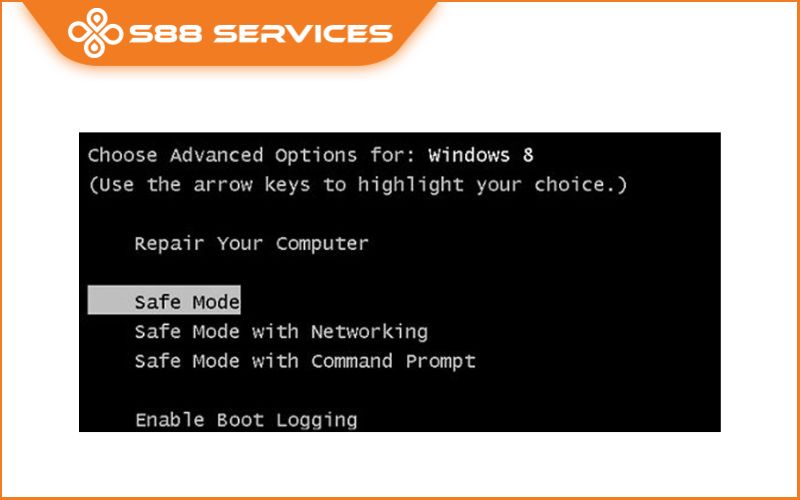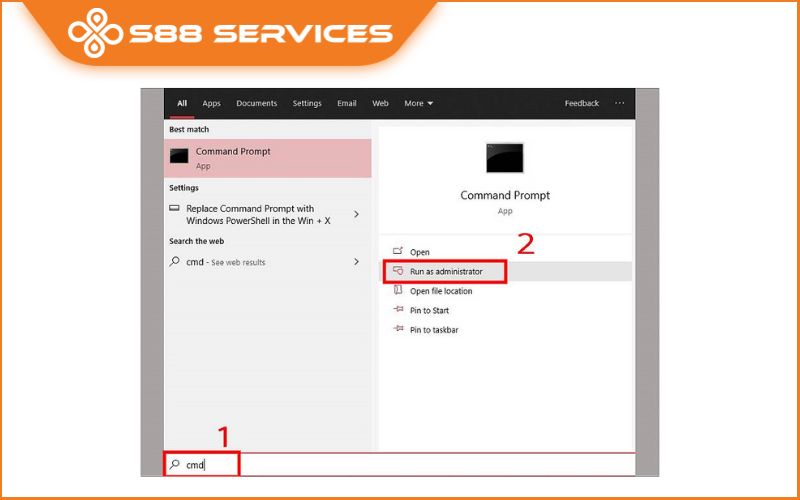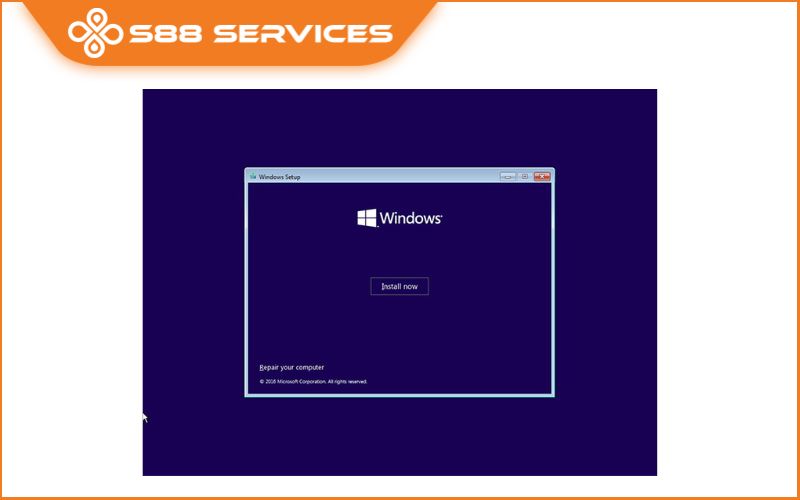Laptop bị treo khi mở máy là tình trạng khiến nhiều người cảm thấy hoang mang, lo lắng vì không biết thiết bị của mình đang gặp vấn đề gì. Màn hình đứng yên, không vào được Windows, máy chạy mãi mà không lên… là những biểu hiện phổ biến. Nhưng khoan hãy đem máy ra tiệm sửa, có thể bạn hoàn toàn tự xử lý được ngay tại nhà với một vài thao tác đơn giản mà hiệu quả bất ngờ. Trong bài viết này, S88 Services sẽ giúp bạn hiểu rõ nguyên nhân khiến laptop bị treo khi mở máy, hướng dẫn chi tiết các cách khắc phục và chia sẻ thêm mẹo phòng tránh tình trạng này trong tương lai. Đừng bỏ qua nhé! Ngoài ra, S88 Services còn chuyên nhận sửa các lỗi máy tính bị đơ/ sửa laptop/ sửa máy tính nhanh chóng, lấy ngay


Laptop bị treo khi mở máy là như nào?
Hiểu đơn giản, laptop bị treo khi mở máy là khi bạn nhấn nút nguồn, máy có thể hiện đèn hoặc quạt chạy, nhưng lại không vào được hệ điều hành. Màn hình có thể đen, trắng, hiển thị logo rồi đứng im hoặc xoay vòng mãi không dứt. Trong một số trường hợp, máy bị đơ hoàn toàn, không thể thao tác bất cứ phím nào, kể cả Ctrl + Alt + Del.
Nguyên nhân khiến laptop bị treo khi mở máy
Hiện tượng này có thể xuất phát từ nhiều lý do khác nhau, cả phần mềm lẫn phần cứng. Dưới đây là các nguyên nhân phổ biến nhất:
- Xung đột phần mềm khởi động
Việc cài quá nhiều phần mềm chạy cùng lúc khi khởi động (startup) có thể khiến máy bị quá tải ngay từ những giây đầu tiên, dẫn đến tình trạng treo máy.
- Bản cập nhật Windows lỗi
Đôi khi Windows cập nhật nhưng không hoàn tất hoặc cập nhật bị lỗi, khiến hệ thống không thể khởi động bình thường và gây treo máy.
- Ổ cứng bị lỗi hoặc sắp hỏng
Nếu ổ cứng (HDD hoặc SSD) có bad sector hoặc đang bị trục trặc, nó sẽ ảnh hưởng trực tiếp đến khả năng đọc dữ liệu khi khởi động, từ đó khiến laptop bị treo khi mở máy.
- RAM lỗi hoặc lỏng
RAM có vai trò xử lý dữ liệu tạm thời. Nếu RAM bị lỗi hoặc lắp không chắc, laptop có thể không khởi động được hoặc bị treo ngay từ khi bật máy.
- Virus và phần mềm độc hại
Một số loại malware có thể can thiệp sâu vào hệ thống, gây lỗi khi khởi động, làm cho laptop bị đơ hoặc đứng ở màn hình đen/trắng.

Cách xử lý khi laptop bị treo khi mở máy
Dưới đây là những cách bạn có thể thử ngay tại nhà trước khi quyết định đem máy đến trung tâm sửa chữa.
Thử khởi động lại bằng chế độ Safe Mode (Chế độ an toàn)
Bước 1: Nhấn nút nguồn để tắt máy hoàn toàn.
Bước 2: Nhấn lại nút nguồn để bật máy, ngay khi hiện logo, nhấn liên tục phím F8 hoặc Shift + F8 (tùy dòng máy).
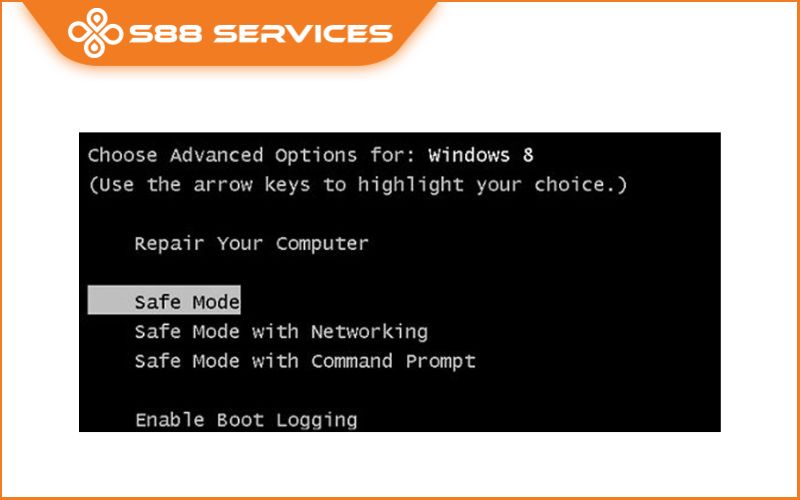
Bước 3: Chọn “Safe Mode” để khởi động máy ở chế độ an toàn.
- Safe Mode sẽ giúp loại bỏ các phần mềm khởi động không cần thiết và cho phép bạn gỡ những ứng dụng gây xung đột.
Gỡ phần mềm gây lỗi
Sau khi vào được Safe Mode, hãy:
Bước 1: Vào Control Panel → Programs → Uninstall a program.
Bước 2: Gỡ bỏ các phần mềm bạn vừa cài gần đây (trước khi máy bị treo). Ưu tiên gỡ các phần mềm nặng hoặc có dấu hiệu bất thường.
Kiểm tra ổ cứng
Nếu bạn nghi ngờ ổ cứng có vấn đề, hãy làm theo cách sau:
Bước 1: Mở Command Prompt (CMD) ở chế độ Admin.
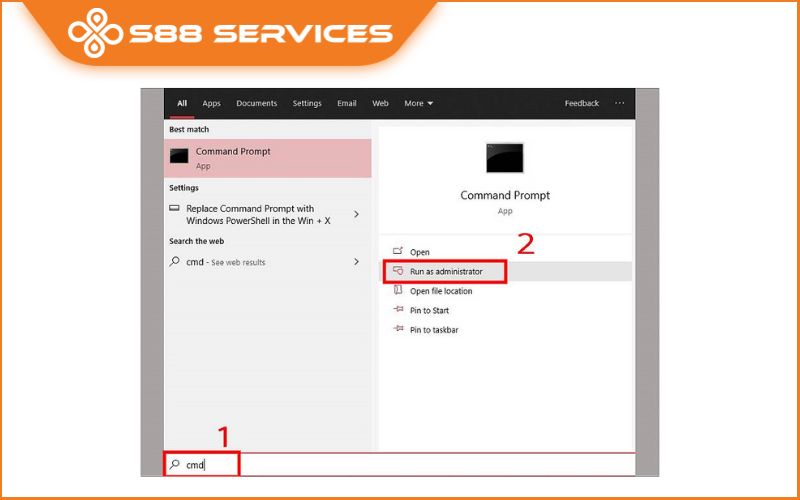
Bước 2: Gõ lệnh: chkdsk /f /r rồi nhấn Enter.
Bước 3: Máy sẽ yêu cầu khởi động lại để kiểm tra ổ đĩa - chọn Yes (Y) và khởi động lại máy.
* Lưu ý: Quá trình này có thể mất vài chục phút, đừng tắt máy giữa chừng.

Tháo lắp lại RAM
Nếu bạn có kinh nghiệm cơ bản, hãy thử tháo RAM ra khỏi máy và lắp lại cẩn thận. Dùng khăn mềm hoặc gôm để vệ sinh chân RAM trước khi gắn lại.

* Lưu ý: Thực hiện việc này khi máy đã tắt nguồn và rút sạc, nếu không chắc chắn, hãy bỏ qua bước này và nhờ người có chuyên môn.
Khôi phục hệ thống về trạng thái ổn định
Nếu trước đó bạn đã tạo điểm khôi phục (System Restore), thì đây là lúc dùng tới:
Bước 1: Vào Safe Mode như hướng dẫn ở trên.
Bước 2: Tìm kiếm “System Restore” trên thanh Start.
Bước 3: Chọn điểm khôi phục gần nhất trước khi sự cố xảy ra và tiến hành khôi phục.
Cài lại Windows
Nếu tất cả các cách trên không hiệu quả, rất có thể hệ điều hành đã bị lỗi nặng. Bạn có thể cân nhắc cài lại Windows để giải quyết triệt để.
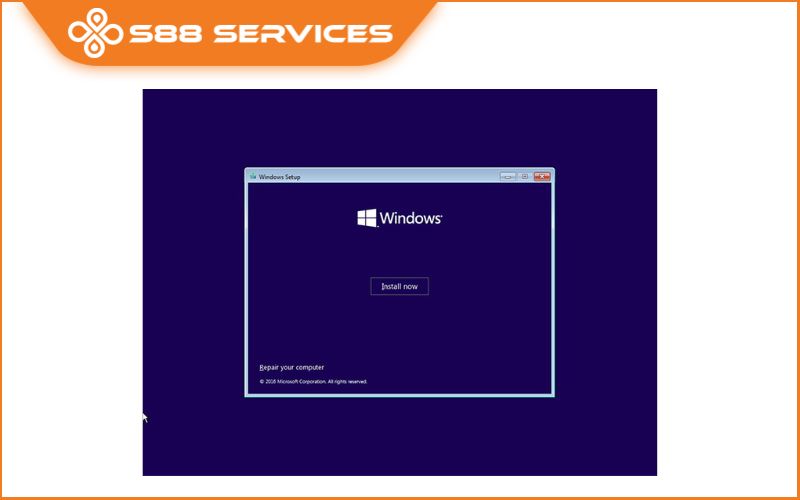
Lưu ý: Hãy sao lưu dữ liệu trước khi cài lại, nếu có thể. Nếu không vào được Windows để sao lưu, hãy dùng USB boot để truy xuất và chép dữ liệu ra ổ khác.
Mẹo để tránh tình trạng laptop bị treo khi mở máy
- Chỉ cài đặt phần mềm cần thiết. Tránh để quá nhiều ứng dụng khởi động cùng lúc.
- Luôn cập nhật Windows và driver đúng cách. Tránh tắt máy khi đang cập nhật.
- Quét virus thường xuyên bằng phần mềm uy tín.
- Vệ sinh phần cứng định kỳ, đặc biệt là RAM và quạt tản nhiệt.
- Sao lưu dữ liệu định kỳ, phòng trường hợp phải cài lại hệ điều hành.
Tình trạng laptop bị treo khi mở máy không hiếm gặp, và trong nhiều trường hợp, bạn hoàn toàn có thể tự xử lý tại nhà với những bước cơ bản, không cần mang ra tiệm ngay. Hy vọng bài viết này đã giúp bạn hiểu rõ nguyên nhân, biết cách khắc phục cũng như phòng tránh hiệu quả.
 |
 |

===================
S88 Services - Chuỗi trung tâm dịch vụ máy tính, laptop có hơn 10 năm kinh nghiệm, đi đầu trong lĩnh vực cung cấp các dịch vụ cần thiết để chăm sóc toàn diện cho các thiết bị công nghệ, bao gồm:
- Dịch vụ sửa chữa, bảo dưỡng máy tính, laptop
- Dịch vụ dán decal, skin làm đẹp cho laptop, điện thoại, máy ảnh,...
- Dịch vụ phân phối các linh kiện, phụ kiện điện tử chính hãng đến từ các thương hiệu lớn như Lenovo, Asus, Dell, Sony, Acer, Apple…
Hãy đến ngay với #S88Services - Hệ thống chăm sóc toàn diện laptop Số 1 Việt Nam!
--------------------------------
Hệ thống S88 Services:
✆ Liên hệ hotline - 0247.106.9999
✆ Nhắn tin: https://m.me/s88vn
✆ Website: http://s88.vn/
Địa chỉ:
✣ 40 Trần Đại Nghĩa - Hai Bà Trưng - Hà Nội (số máy lẻ 310)
✣ 164 Nguyễn Xiển - Thanh Xuân - Hà Nội (số máy lẻ 311)
✣ Số 9 đường Huỳnh Thúc Kháng kéo dài (gần Bệnh viện GTVT) - Đống Đa - Hà Nội (số máy lẻ 312)
✣ 106 Hồ Tùng Mậu - Cầu Giấy - Hà Nội (số máy lẻ 313)
✣ 378 Phạm Văn Đồng - Từ Liêm - Hà Nội (số máy lẻ 411)
✣ 166 Vạn Phúc - Hà Đông - Hà Nội (số máy lẻ 224)
 |
 |